Kampanie produktowe udostępniane przez giganta z Mountain View są powszechnie wykorzystywanym rozwiązaniem przez właścicieli sklepów e-commerce. Naszym zdaniem jest to spowodowane ich opłacalnością – z doświadczenia możemy stwierdzić, że pozwalają wygenerować wysoki współczynnik konwersji bazujący w większości na klientach zdecydowanych, którzy ponownie skorzystają z wybranej oferty. W dzisiejszym artykule wyjaśnimy, jak zoptymalizować kampanię produktową krok po kroku. Miłej lektury!
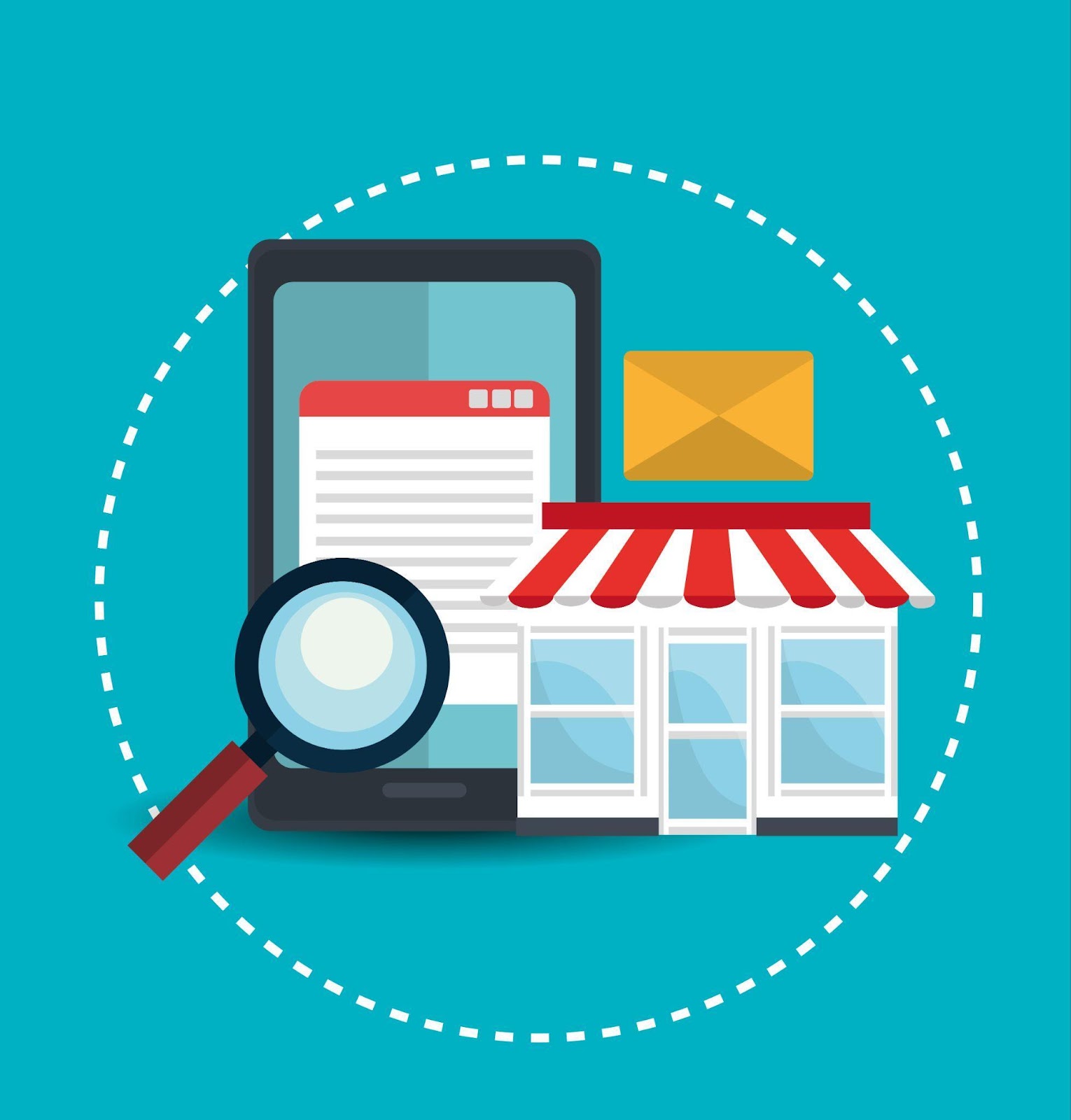
Kampania produktowa – co to jest Google PLA?
Kampania produktowa to forma promocji od Google’a dedykowana głównie sklepom internetowym. Często jest nazywana także kampanią Google Shopping oraz kampanią PLA (z ang. Product Listing Ads). Jest wyświetlana w zakładce „Zakupy” po wpisaniu konkretnej frazy kluczowej (np. koszulki męskie Nike).
Czym wyróżniają się PLA (Product Listing Ads) wśród różnych rodzajów kampanii produktowych?
Reklamy produktowe charakteryzują się wyższym współczynnikiem kliknięć (CTR), pozwalają dotrzeć do szerszej grupy odbiorców i znacząco zwiększają widoczność sklepu internetowego w internecie. Konkurencja zależna jest od wyniku aukcji (bida) oraz kategorii oferowanego produktu. Od twórców wymagają zadbania o trzy rzeczy: zoptymalizowanego feedu produktowego, strategii ustalania stawek oraz przejrzystej struktury kampanii. Najpopularniejsze są PLA od Google, a żeby te opublikować, musimy założyć konto w Merchant Center. Kolejnym krokiem jest przesłanie odpowiednio sformatowanego feedu produktowego do tej usługi. Gwarantem sukcesu jest dokładna optymalizacja zgodna z wytycznymi Google Shopping. Konkurować będziemy głównie stawkami, ale wysoką pozycję osiągniemy szybciej (a co za tym idzie i konwersję), kiedy zadbamy o odpowiednie dostosowanie do algorytmu poprzez:
- Przesłanie pliku produktowego zgodnego z wytycznymi Google.
- Optymalizację tytułów i krótkich opisów asortymentu pod kątem SEO.
- Wykorzystanie słów kluczowych krótkiego ogona (2 lub 3-wyrazowe) i długiego ogona (składające się z 4 i więcej wyrazów).
- Wykorzystanie rozszerzeń (np. opinii, rozbudowanych tytułów) i promocji w postaci obniżek procentowych.
- Upewnienie się, że zdjęcia produktu są wysokiej jakości i odpowiadają wariantowi produktu.
- Utworzenie grup produktów umożliwiających segmentację na etapie tworzenia kampanii.
Dzięki temu grupy reklam Twojego sklepu w sieci reklamowej Google z pewnością będą dużo efektywniejsze.
Jak skonfigurować konto Google Merchant Center? – zdobądź widoczność w sieci wyszukiwania!
Podczas wdrażania kampanii PLA będziemy musieli podać ID konta Google Merchant Center. Warto je zatem poprawnie skonfigurować. W pierwszej kolejności należy wejść na stronę https://www.google.pl/retail/get-started/?product=merchant-center i rozpocząć wypełnianie podstawowych informacji dotyczących m.in.:
- kraju,
- nazwy firmy,
- strefy czasowej.
Rekomendujemy podać skróconą nazwę przedsiębiorstwa – będzie ona widoczna wszystkim internautom korzystającym z Zakupów Google. Następnie przechodzimy dalej, akceptujemy warunki umowy i weryfikujemy witrynę.
Po weryfikacji wystarczy wybrać „Reklamy produktowe” (jeśli zależy Ci na Google Shopping) – przejdziesz wówczas do sekcji „Podsumowanie”. Po finalizacji konto Google Merchant Center zostaje utworzone!
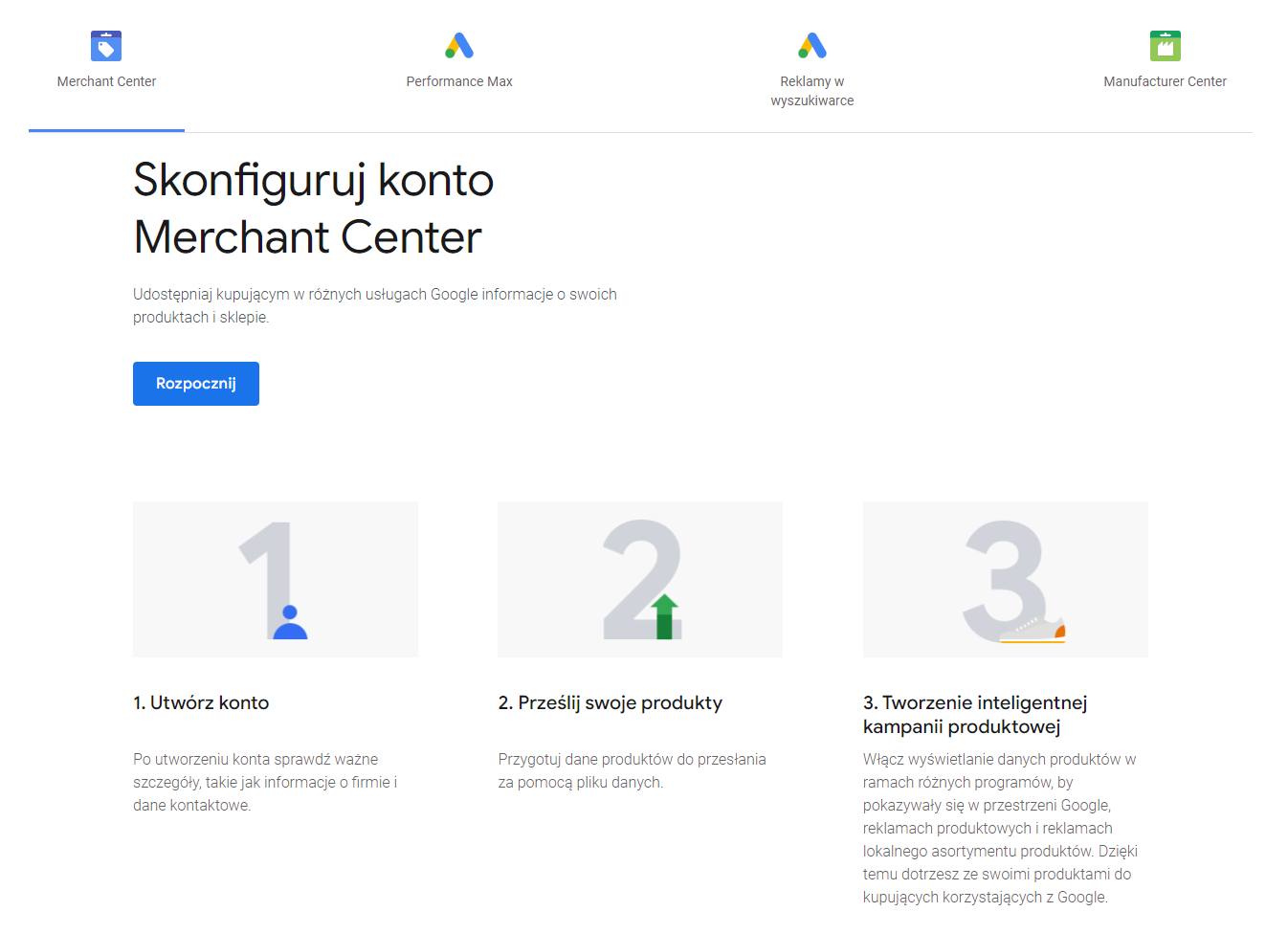
Zdj 1. Interfejs konfiguracji konta Google Merchant Center.
Źródło: Google Merchant Center.
Jak wdrożyć kampanię produktową w 7 krokach? – konfiguracja konta Google Ads
W celu wdrożenia kampanii produktowej należy uzyskać dostęp do konta Google Merchant Center, poprawnie skonfigurować (i wgrać) plik produktowy oraz połączyć się z Google Ads. Z resztą kroków poradzimy sobie sprawnie, jeśli kiedykolwiek ustawialiśmy dowolny typ kampanii od giganta z Mountain View. Niektóre etapy jednak nieco się różnią, dlatego bez względu na Twoje zaawansowanie, warto prześledzić dzisiejszy poradnik. Poniżej przedstawiamy, jak wdrożyć kampanię produktową w 7 krokach!
KROK 1 – utwórz kampanię
Wejdź w sekcję „Kampanie” i kliknij „Nowa kampania”.
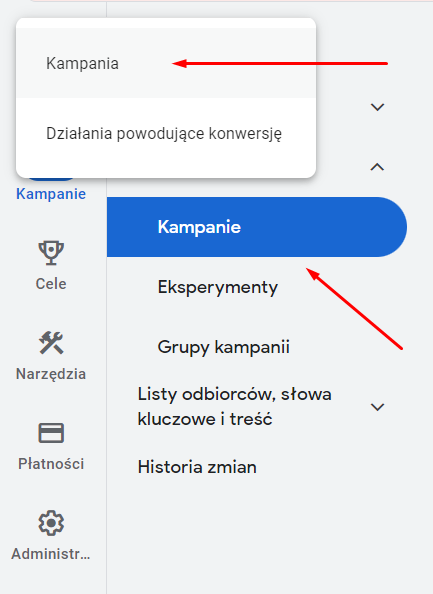
Zdj 2. Tworzenie kampanii Google Ads.
Źródło: Ads Google.
KROK 2 – wybierz cel kampanii
Implementując kampanię produktową, możesz wybierać pomiędzy zwiększeniem sprzedaży (opcja „Sprzedaż”), maksymalizacją ruchu (opcja „Ruch w witrynie”) oraz wzbudzeniem zainteresowania wśród kupujących (opcja „Potencjalni klienci”).
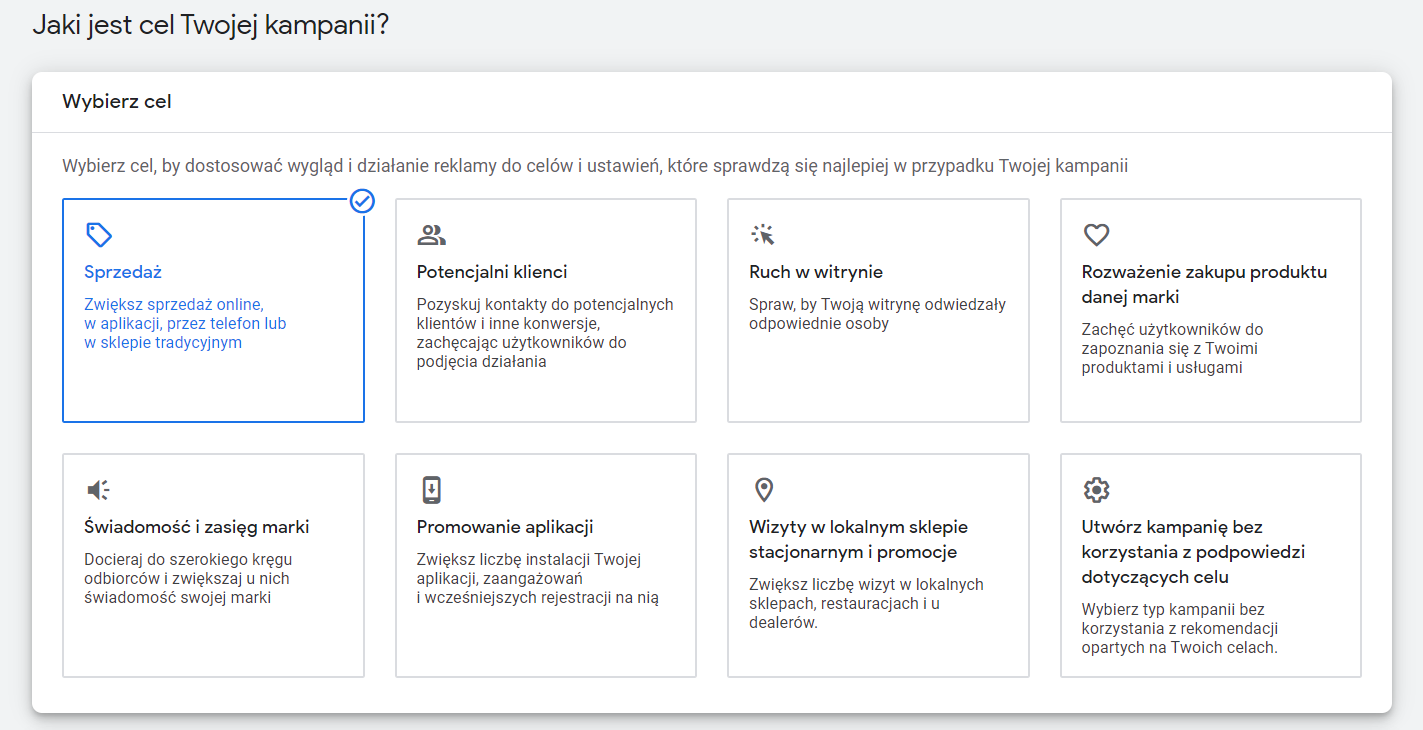
Zdj 3. Wybór celu kampanii Google Ads.
Źródło: Ads Google.
Zobacz: W jaki sposób promować kursy online?
KROK 3 – wybierz typ kampanii
W tym przypadku nie mamy dużego wyboru. Jedyną opcją jest „Kampania Produktowa”, bo właśnie o jej wdrażaniu piszemy w dzisiejszym artykule.
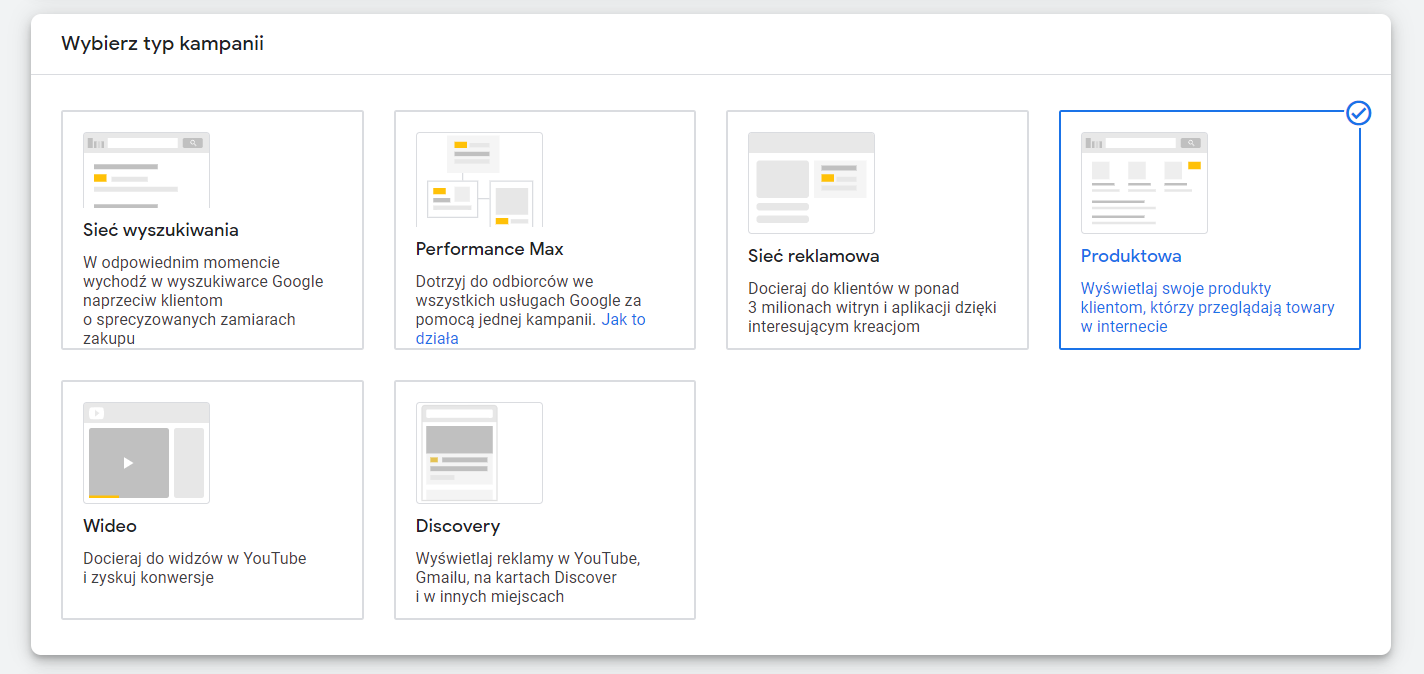
Zdj 4. Wybór typu kampanii Google Ads.
Źródło: Ads Google.
KROK 4 – wybierz odpowiednie konto Google Merchant Center
Po kliknięciu kampanii produktowej należy wybrać swoje konto Google Merchant Center (możliwość dodania ID konta wyświetli się automatycznie). W tym samym kroku należy wybrać kraj, w którym sprzedajemy reklamowane produkty i przejść dalej.
KROK 5 – wybierz tzw. podtyp kampanii
Podtypem kampanii odpowiadającej dzisiejszemu artykułowi jest „Standardowa kampania produktowa”. Po przejściu do następnego punktu należy kompleksowo ją skonfigurować. Jest to bardzo podobne do konfiguracji innych typów kampanii (np. promocji tekstowych).
KROK 6 – skonfiguruj kampanię
W pierwszej kolejności wpisujemy nazwę kampanii, wybieramy strategię ustalania stawek (rekomendujemy CPC ustawiane samodzielnie) i określamy konkretny budżet, wraz z docelowym ROAS-em. Następnie należy wybrać, czy chcemy reklamować się wyłącznie w sieci wyszukiwania, czy również na YouTube, Gmailu oraz kartach Discover. Pamiętajmy, aby sprawdzić, gdzie wyświetli się wdrażana promocja (rekomendujemy domyślną opcję – wszystkie urządzenia).
Ustaw lokalizację
Lokalizację możemy ustawić na cały kraj lub zawęzić do poszczególnych regionów, miast, lub nawet ulic (w większości przypadków nie polecamy).
Ustaw datę rozpoczęcia i zakończenia kampanii
Bardzo przydatna opcja, jeśli reklamodawca wdraża przykładowo promocje na określony czas.
KROK 7 – nazwij grupę reklam
Nazwa może być dowolna. Klienci tego nie będą widzieć. Ma być ona przydatna wyłącznie dla Twojego zespołu. Następnie należy kliknąć przycisk „Utwórz kampanię”. Gratulacje! Właśnie utworzyłeś kampanię produktową w 7 prostych krokach!
Kampania produktowa Google Ads – dodatkowe informacje
Jeśli chcesz dodać lub usunąć produkty z utworzonej kampanii, powinieneś kliknąć „Grupy produktów”. Wówczas zobaczysz asortyment przypadający na konkretną kampanię dostępny w Twoim pliku produktowym z Google Merchant Center. Warto również wspomnieć, iż wybierając Grupy produktów -> Wszystkie produkty, a następnie klikając „+”, możemy podzielić grupę naszych produktów według:
- marki,
- identyfikatora produktu,
- warunku,
- typu produktu,
- kanału.
Po zaznaczeniu produktów, które chcemy promować, możemy ustalić indywidualne stawki CPC lub pozostawić wcześniej ustalony budżet dla całej grupy produktowej.
Jaki budżet miesięczny warto przeznaczyć na kampanie produktowe?
Kampanie produktowe lub inaczej Google Shopping są bardzo opłacalne i pomimo wysokiego współczynnika konwersji, jaki możemy uzyskać, nie musimy wydawać sporej ilości kapitału. Współpracując z naszymi klientami w zakresie kompleksowych działań SEO, SEM oraz SXO możemy śmiało stwierdzić, że e-commerce może skutecznie korzystać z Google Shopping zarówno z małym, jak i dużym budżetem.
Google Merchant Center – kampanie produktowe PLA
Reklamy w Google to skuteczna promocja Twojego sklepu internetowego oraz jego asortymentu. W ten sposób możesz realizować marketing dla konkretnej grupy wyrobów, aby maksymalizować korzyści. Reklama produktowa wyświetla się dla tej grupy asortymentu, dla której będzie realizowana. Wykorzystanie Google do promocji w ten sposób jest szczególnie skuteczne, ponieważ pozwala odbiorcom na podjęcie szybkiej i jasnej decyzji. Reklama nie musi być nakierowana na konkretne produkty. Jeżeli chcesz, promuj wszystkie dostępne w Twoim sklepie. Dzięki Google to Ty decydujesz, dla jakiej grupy wyrobów wyświetlać się reklama PLA.
Zobacz: Reklama klubu fitness w Internecie – poradnik
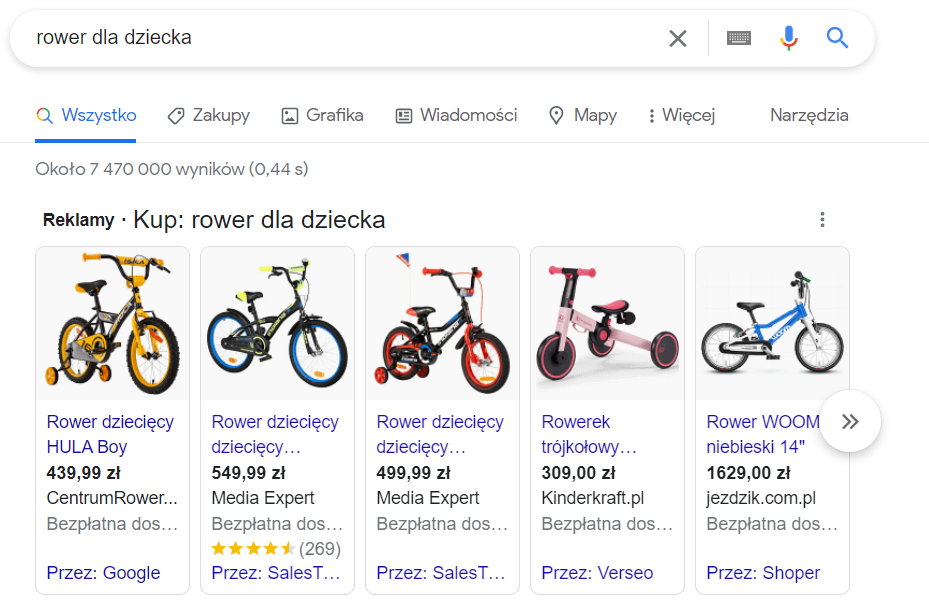
Zdj 5. Kampania produktowa Google Zakupy.
Źródło: Google.
Reklama produktowa Google Zakupy – dlaczego warto skorzystać?
Google Zakupy to element wyników wyszukiwania, w którym wyświetla się zarówno reklama PLA, jak i bezpłatne wyniki. Aby się tam znaleźć, należy założyć konto Google Merchant Center, a następnie je skonfigurować poprzez wysłanie specjalnego pliku. Wiele platform e-commerce, takich jak Shoper, czy WooCommerce, pozwalają wygenerować plik przy pomocy zaledwie kilku kliknięć. Wyświetlanie produktów w wynikach wyszukiwania Google Zakupy efektywnie wspiera sprzedaż. Użytkownik natychmiast widzi fotografie asortymentu, które mogą zachęcać do realizacji transakcji. Nie zawsze wyświetlanie produktów w wyszukiwarce Google Zakupy to reklama. Jak wspomniano wcześniej, znajdują się tam również darmowe wyniki wyszukiwania. Jest to więc sposób na bezpłatne promowanie swojego asortymentu. Jeżeli jednak chcesz mieć pewność, że działania reklamowe przyniosą skuteczność, warto wybrać płatną reklamę produktową Google. Następnie jej skuteczność zmierzysz z poziomu konta Google Ads lub korzystając z Google Analytics.
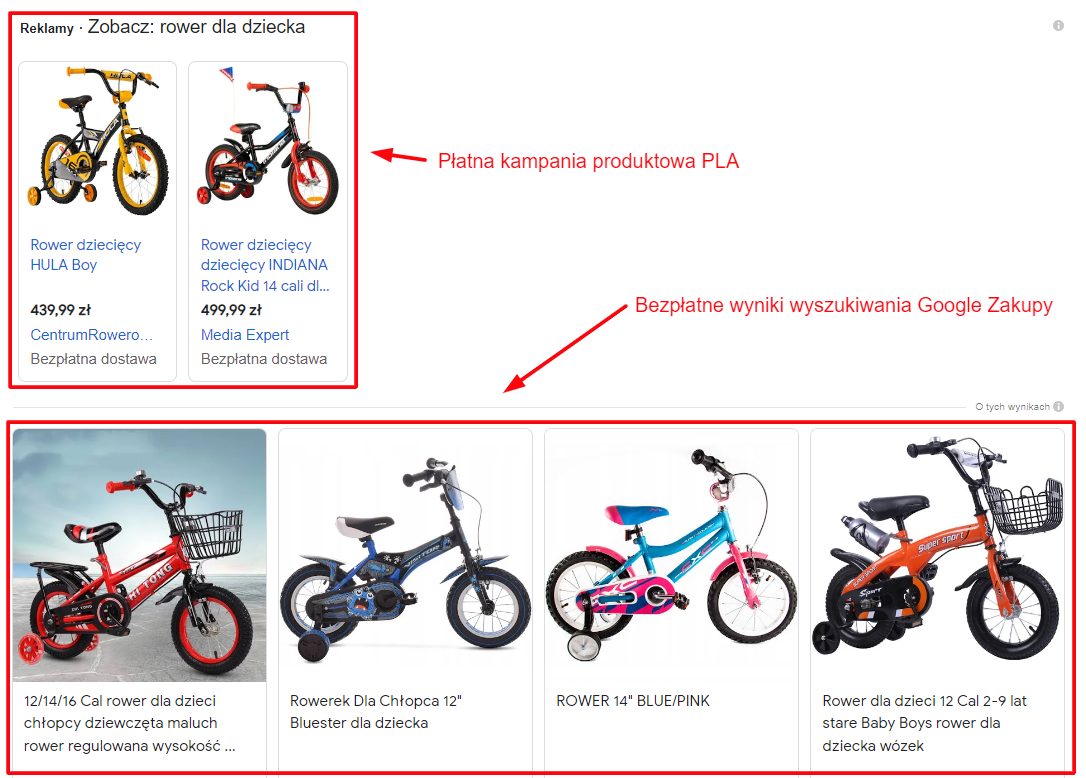
Zdj 6. Płatne i bezpłatne wyniki wyszukiwania w Google.
Źródło: Google.
Przeczytaj także: Pozycjonowanie sklepu internetowego oraz audyt SEO
Kampania produktowa w Google Ads a konwersja
Reklamy produktów są skuteczne i chętnie wybierane przez sprzedających, ponieważ przynoszą korzystny przychód za sprawą wysokiego wskaźnika ROAS. To, jakie dokładnie wyroby będą wyświetlane i za jaką stawkę jest zależne od algorytmu. Natomiast kampanię Google Ads (PLA) można optymalizować, aby zwiększać przychód sprzedażowy. Do rozpoczęcia takiej formy promocji wyrobów konieczne są dane produktów przesłane we wcześniej wspomnianym pliku. W przypadku tej reklamy istotne jest także zdjęcie produktu – powinno ono być estetyczne i zachęcające. Nie musisz wydawać wysokich nakładów na reklamę, aby skorzystać z PLA. Nic nie stoi na przeszkodzie, aby zacząć od małych wydatków, następnie je zwiększając.
Zakupy Google jako format reklamy dla Twojego sklepu
Inteligentna kampania produktowa odpowiednio skonfigurowana i zoptymalizowana to gwarancja efektów. Za jej ustawienie może odpowiadać specjalista Google Ads, szczególnie gdy samodzielnie nie jesteś w stanie zrealizować takiego zadania. Jeżeli chcesz osiągać korzystne wyniki z pomocą reklamy w wynikach wyszukiwania Google, pomoc bez wątpienia będzie przydatna. Warto pamiętać, aby przedstawiać jak najwięcej informacji o produkcie. W przeciwnym razie algorytm może odrzucić Twoją kampanię. Reklamy Google Ads traktuj jako główne lub dodatkowe źródło przychodu dla Twojego sklepu. Nie ma znaczenia liczba produktów – ustaw kampanię produktową PLA dla wszystkich lub kilku. Istotne jest, aby ostatecznie zanotować oczekiwany wzrost.
Zobacz: Reklamy PPC – czy warto?
Kampania produktowa Google Shopping. Jak ją zaplanować?
Głównym wyzwaniem w planowaniu kampanii produktowej jest jej odpowiednia organizacja. Powinieneś starać się zmaksymalizować widoczność Twojego sklepu internetowego pod wysoko konwertującymi słowami kluczowymi, przy jednoczesnym pozbywaniu się tych, które nie przynoszą zysków. Z racji, że nie ma możliwości targetowania wybranych fraz, musimy tworzyć listy wykluczające „negatywne” słowa. Każda kampania ma swój cel, a w tym przypadku chodzi o maksymalizację sprzedaży. Priorytety, słowa kluczowe oraz wysokość stawki najlepiej zacząć ustalać posługując się lejkiem sprzedażowym podzielonym na trzy etapy. Zademonstrujemy to na przykładzie:
- Górna część lejka: priorytet wysoki, słowa kluczowe powiązane jedynie z nazwą kategorii (bez nazwy produktu) np. ładowarka do telefonu, z wyłączeniem fraz z nazwami marek, kodów SKU i fraz ogólnikowych, niski CPC.
- Środkowa część lejka: priorytet średni, słowa kluczowe z nazwą marki lub serii (np. ładowarka do telefonu XYZ), z wyłączeniem fraz z nazwami produktów, kodów SKU i fraz ogólnikowych, średni CPC.
- Dolna część lejka: priorytet niski, słowa kluczowe z nazwą produktu lub kodem SKU (np. ładowarka do telefonu XYZ marki XYZ bezprzewodowa), z wyłączeniem fraz ogólnikowych, wysoki CPC.
Zobacz: Czy płatna reklama wpływa na pozycjonowanie organiczne?
Organizacja nie kończy się na prostej segmentacji. Przy tradycyjnych reklamach tekstowych ustawiamy stawkę na wybrane słowa kluczowe. PLA wymagają ustalenia stawek na pojedyncze produkty. W trakcie tworzenia kampanii dobrym pomysłem jest odwzorowanie struktury, która obowiązuje w sklepie online. Domyślnie nie ma żadnego podziału. Najprostszy zakładałby stworzenie kategorii (np. ubrania), podkategorii (np. koszulki), marek i w nich nazw produktów (opcjonalnie bazujących na atrybutach). Taki zabieg sprawi, że jak na dłoni widać będzie, które produkty nie przynoszą zysków, a raporty będą przejrzyste i pełne szczegółów. Pozwoli to też na dostosowanie stawek do obranych celów i ułatwi zarządzanie kontem reklamodawcy.
Kampania produktowa w Google Ads — mierzenie efektów
Promowanie swojej oferty z użyciem reklam produktowych wymaga od nas śledzenia pewnych statystyk. Powinniśmy sprawdzać je na bieżąco w raportach dostępnych na platformie Google Ads oraz w Google Analytics. Na co patrzeć, aby określić rentowność kampanii i ją optymalizować? Naszym zadaniem jest uniknąć sytuacji, w której wyświetlamy produkty, które nie interesują naszych odbiorców. Warto w tym celu posłużyć się współczynnikiem CTR. Jeśli przejścia do stron produktowych nie przekładają się na zyski, da nam o tym znać wskaźnik CR (conversion rate) lub CPA (cost per acquisition) – gdy jest wyższy od ceny produktu. Przyda się też informacja w postaci Ad Rank, która oddaje jakość utworzonych przez nas reklam. Im wyższy ten wskaźnik, tym lepiej pozycjonowane są reklamy. Ostatecznym krokiem jest wykalkulowanie zwrotu z inwestycji w reklamę (tzw. ROAS). Przy takich obliczeniach trzeba upewnić się, że dane, które wpisujemy do kalkulatora odzwierciedlają rzeczywisty stan.
Kampania PLA Google – zalety Google Shopping
Zanim zdecydujesz się na uruchomienie pierwszej kampanii produktowej, warto poznać zalety reklamy w wynikach wyszukiwania Google jako PLA:
- możliwość promowania wybranej części asortymentu;
- reklamy wzbogacone o grafiki i informacje dodatkowe;
- konto Merchant Center pozwala korzystać z reklam oraz bezpłatnych wyników w Google Zakupy.
Reklama poprzez Google jest jedną z najpopularniejszych i najskuteczniejszych form produktów w Internecie. Pamiętaj, aby wdrażać odpowiednią optymalizację. Wówczas algorytm Google będzie sprzyjać Twojej kampanii, co bezpośrednio przełoży się na osiągane wyniki.
Podsumowanie
Ustawienie kampanii produktowej krok po kroku jest stosunkowo prostym zadaniem wymagającym jednak od nas skupienia, zaangażowania oraz minimalnej wiedzy z zakresu konfiguracji konta Google Merchant Center, a także edycji pliku produktowego w formatach XML, CSV lub TXT. Z doświadczenia możemy stwierdzić, iż kampanie Google Shopping wyróżniają się licznymi zaletami (np. niskie koszty kliknięcia, możliwość reklamowania nieograniczonej ilości produktów) i generalnie nie mają wad, będąc dobrym urozmaiceniem działań SEO w e-commerce.
FAQ – najczęstsze pytania i odpowiedzi
Jakie są najczęstsze pytania i odpowiedzi w tematyce Google Shopping / Google Merchant Center?
Jak przygotować plik produktowy go Google Merchant Center?
W celu konfiguracji pliku produktowego wchodzimy w „Produkty” -> „Pliki danych”, a następnie klikamy znak plusa „+”. Zanim jednak rozpoczniemy dodawanie produktów, musimy wybrać kraj sprzedaży, język oraz miejsce docelowe (czyli w naszym przypadku reklamy produktowe). Gotowe! Teraz możemy dodać produkty do naszego pliku, a następnie wysłać go do Google Merchant Center.
Jak przesłać plik produktowy do Google Merchant Center?
Istnieją 3 sposoby na przesłanie pliku produktowego do GMC. Pierwszym (i naszym zdaniem najprostszym) jest wykorzystanie arkuszy Google’a. Wówczas Google Merchant Center sprawdzi jedynie poprawność pliku (powinien być w formacie XML, CSV lub TXT), zweryfikuje produkty (zazwyczaj w kilka godzin) i zaakceptuje plik produktowy, który zostanie przesłany do Google Merchant Center. Można także wykorzystać zaplanowane pobieranie (plik z danymi przechowywany w witrynie) lub standardowe przesyłanie (plik z danymi przechowywany na komputerze).
Jak połączyć konto Google Merchant Center z Google Ads?
Jeśli Google zaakceptuje plik produktowy, będziesz mógł połączyć konto Google Merchant Center z Google Ads. W tym celu należy kliknąć funkcjonalność „Połączone konta”, a następnie powiązać konta.
Ile kosztuje reklama produktowa (PLA) dla małych e-commerce?
Wszystko zależy od liczby promowanych produktów oraz konkurencyjności danej branży. W przypadku małego e-commerce reklamującego przykładowo kilkanaście produktów może wystarczyć nawet kilkaset złotych.












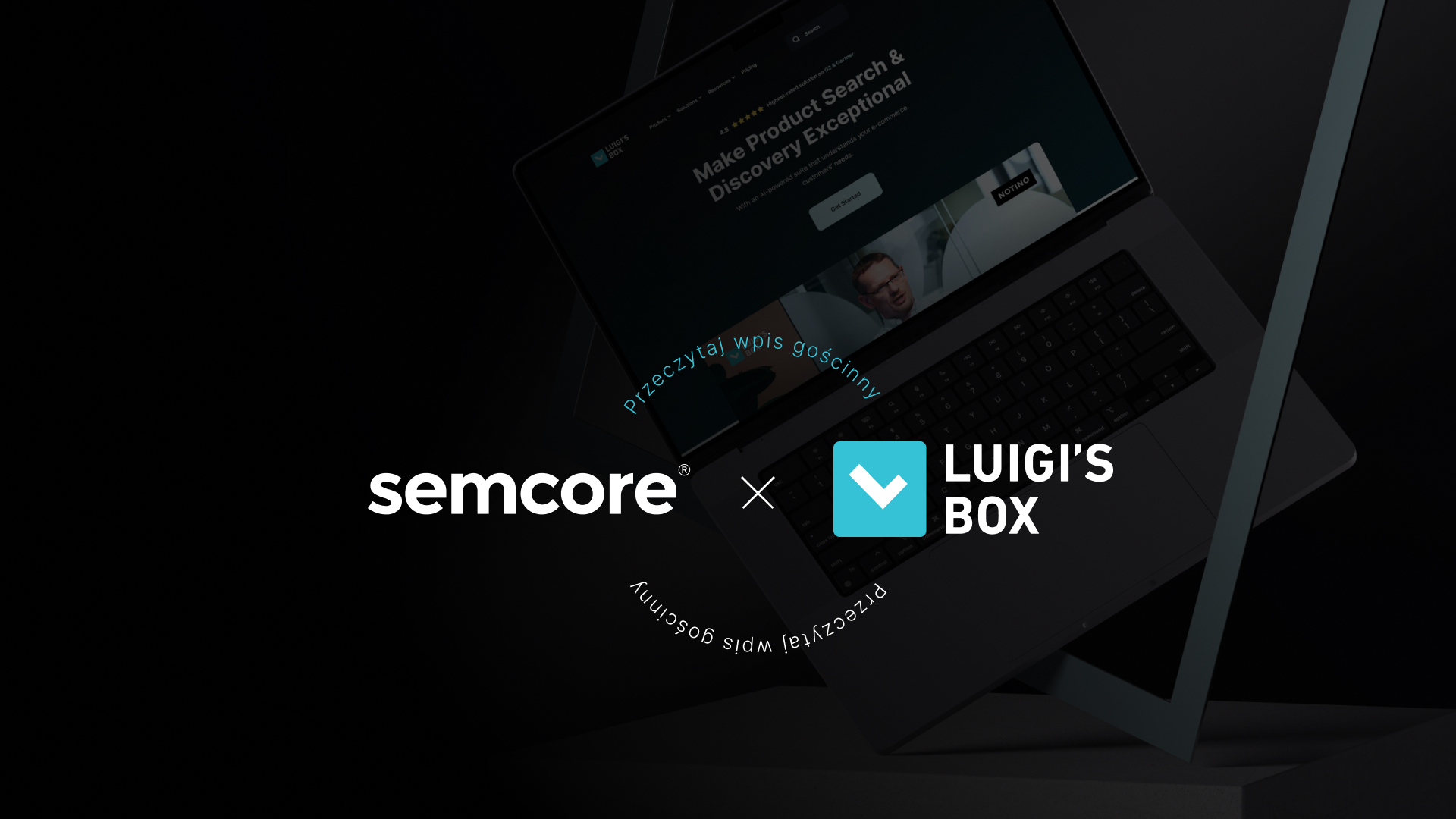





![Najpopularniejsze platformy e-commerce w Polsce – ranking [TOP 11]](https://semcore.pl/wp-content/uploads/2024/07/q-36-150x150.jpg)



